Pytanie
Problem: Jak uruchomić Przywracanie systemu za pomocą wiersza polecenia?
Niedawno miałem atak ransomware, który sprawił, że mój komputer przez dłuższy czas stał się bezużyteczny. Wygląda jednak na to, że pozbyłem się wirusa za pomocą kilku programów antywirusowych. Ale problem użyteczności wciąż istnieje. Mój komputer działa bardzo wolno. Wierzę, że stało się to z powodu tego wirusa. Czy mogą istnieć jakieś ukryte resztki, które mogą uszkodzić moje pliki systemowe i z ich powodu są teraz wolne? Przeszedłem przez kilka usuwania ransomware, które sugerują przywrócenie systemu Przywracanie systemu za pomocą wiersza polecenia. Czy to pomogłoby mi ulepszyć mój komputer? Czy możesz mi pomóc w tym procesie?
Rozwiązany Odpowiedź
Przywracanie systemu to bardzo wygodna funkcja dostępna w systemach komputerowych z systemem Windows. Ta funkcja wydaje się bardzo przydatna, gdy użytkownicy nie mogą się doczekać przywrócenia swojego komputera do poprzedniego stanu. Obejmuje to również przywracanie plików systemowych, pobranego oprogramowania, kluczy rejestru systemu Windows i różnych ustawień komputera.[1]
Funkcja przywracania systemu jest również bardzo korzystną funkcją podczas radzenia sobie z niebezpiecznymi atakami złośliwego oprogramowania, ponieważ umożliwia przywrócenie systemu do poprzedniego stanu i zapobieganie dalszym złośliwym procesom kontynuuję. Poza tym niektóre kody błędów można również naprawić, uruchamiając Przywracanie systemu, jeśli przyczyną problemu był jakiś rodzaj nowej aktualizacji.
Możesz także samodzielnie utworzyć określony punkt przywracania, cofnąć się do poprzedniego punktu i zarządzać konfiguracją przywracania systemu. Ponadto istnieje wiele sposobów na wybranie funkcji przywracania systemu, jednak jeśli złośliwe oprogramowanie nie zinfiltrował twój system, jedyną szansą, jaka ci pozostała, może być uruchomienie Przywracania systemu za pomocą polecenia Podpowiedź.[2]
Jeśli więc miałeś ostatnio do czynienia ze złośliwymi problemami i szukasz sposobu na przywrócenie ustawień systemu, nasi eksperci są tutaj, aby Ci pomóc. Zapoznaj się z poniższymi krokami, przeczytaj je uważnie i uzyskaj wiedzę o tym, jak pomyślnie uruchomić Przywracanie systemu za pomocą wiersza polecenia.
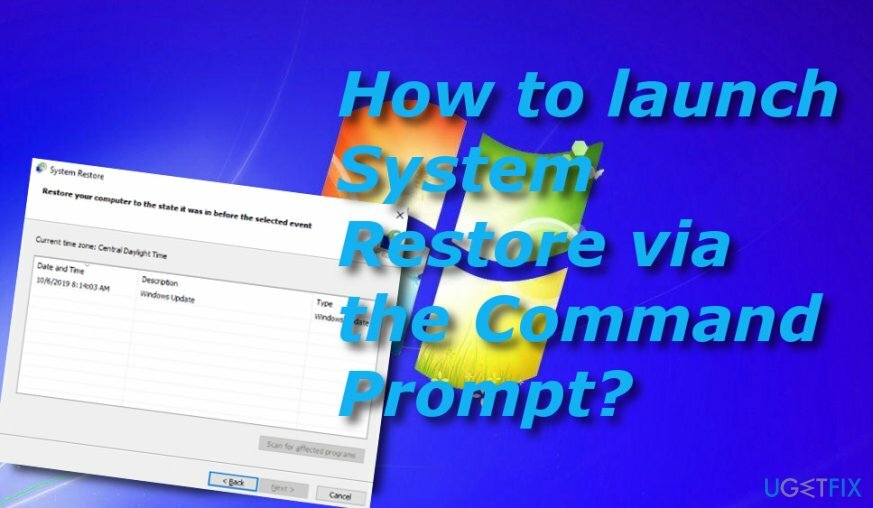
Jak uruchomić Przywracanie systemu za pomocą wiersza polecenia?
Aby przywrócić maksymalną wydajność komputera, musisz kupić licencjonowaną wersję Reimage Reimage naprawa oprogramowania.
- Uruchom komputer w Tryb awaryjny z wierszem polecenia. W tym celu naciśnij Klawisz F8 na klawiaturze, a gdy pojawi się czarne okno, wybierz żądaną opcję i naciśnij Wchodzić klucz.
- Gdy otrzymasz czerń Wiersz polecenia okno, typ przywracanie cd po migającym kursorze i naciśnij Wchodzić.
- Następnie wpisz rstrui.exe i uderzył Wchodzić klucz jeszcze raz.
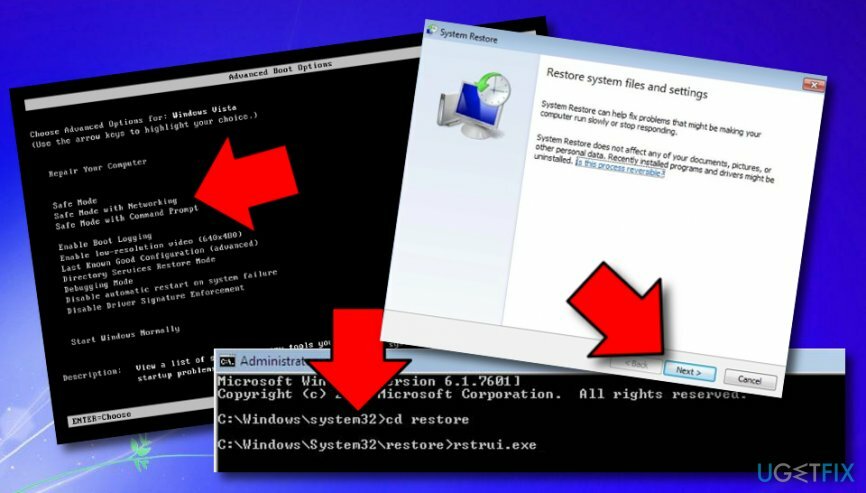
- Otworzy się nowe okno. Tutaj kliknij na Następny przycisk.
- Wybierz jeden dostępny punkt przywracania z dostarczonej listy i hit Następny aby przywrócić system do wcześniejszego stanu.
- Gdy pojawi się pytanie, czy chcesz kontynuować, wybierz tak przycisk.
Ta metoda powinna pomóc w uruchomieniu przywracania systemu za pomocą wiersza polecenia. Jeśli jednak masz bardzo niebezpieczną i zaraźliwą formę złośliwego oprogramowania[3] czai się w systemie komputerowym i uniemożliwia dostęp do narzędzia wiersza polecenia lub Przywracanie systemu działa poprawnie, może być konieczne ukończenie dokładnego złośliwego oprogramowania, a nawet usunięcie proces. Aby przeprowadzić pełne sprawdzenie systemu i zbadać wszystkie potencjalnie zainfekowane lokalizacje, należy pobrać i zainstalować oprogramowanie chroniące przed złośliwym oprogramowaniem, takie jak ReimagePralka Mac X9 w systemie komputerowym Windows.
Niektóre złośliwe oprogramowanie może być zakamuflowane jako plik rstrui.exe
Aby przywrócić maksymalną wydajność komputera, musisz kupić licencjonowaną wersję Reimage Reimage naprawa oprogramowania.
Jak już wspomnieliśmy, program przywracania systemu oparty jest na pliku wykonywalnym rstrui.exe i to nazwę pliku należy wpisać w czarnym oknie wiersza polecenia, aby uruchomić Przywracanie systemu za pomocą polecenia Podpowiedź. Jednak czasami źli aktorzy mogą używać oryginalnej nazwy pliku do kamuflażu swoich złośliwych produktów.
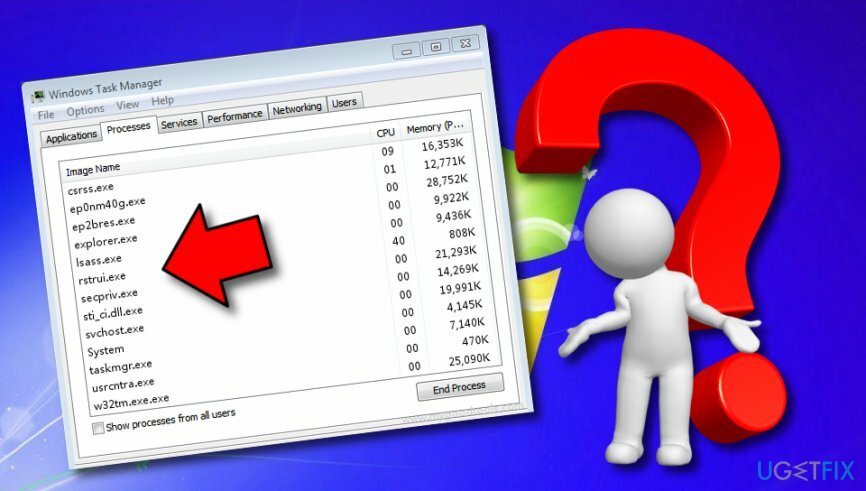
Oryginalna wersja pliku rstrui.exe jest umieszczona w C:\\Windows\\System32\\rstrui.exe lokalizacja i jeśli kiedykolwiek zobaczysz zdublowane procesy o bardzo podobnej nazwie pliku uruchomione w systemie Windows Menadżer zadań[4] lub jakikolwiek inny katalog, jest to zdecydowanie znak, że coś złośliwego dzieje się w systemie twojego komputera.
Znalezienie plików zakamuflowanych jako złośliwe oprogramowanie wymaga dokładnych badań komputerowych i można to również zrobić za pomocą renomowanego oprogramowania antymalware. Jeśli plik wykonywalny rstrui.exe zostanie wykryty jako złośliwy składnik, natychmiast usuń go i chroń swój system przed poważnymi uszkodzeniami, które może przynieść ukryty wirus.
Zoptymalizuj swój system i spraw, aby działał wydajniej
Zoptymalizuj swój system już teraz! Jeśli nie chcesz ręcznie sprawdzać komputera i nie możesz znaleźć problemów, które go spowalniają, możesz skorzystać z oprogramowania optymalizacyjnego wymienionego poniżej. Wszystkie te rozwiązania zostały przetestowane przez zespół ugetfix.com, aby mieć pewność, że pomagają ulepszać system. Aby zoptymalizować komputer jednym kliknięciem, wybierz jedno z tych narzędzi:
Oferta
Zrób to teraz!
Ściągnijoptymalizator komputerowySzczęście
Gwarancja
Zrób to teraz!
Ściągnijoptymalizator komputerowySzczęście
Gwarancja
Jeśli nie jesteś zadowolony z Reimage i uważasz, że nie poprawił on twojego komputera, skontaktuj się z nami! Prosimy o podanie wszystkich szczegółów związanych z Twoim problemem.
Ten opatentowany proces naprawy wykorzystuje bazę danych zawierającą 25 milionów komponentów, które mogą zastąpić każdy uszkodzony lub brakujący plik na komputerze użytkownika.
Aby naprawić uszkodzony system, musisz zakupić licencjonowaną wersję Reimage narzędzie do usuwania złośliwego oprogramowania.

VPN ma kluczowe znaczenie, jeśli chodzi o prywatność użytkownika. Narzędzia do śledzenia online, takie jak pliki cookie, mogą być wykorzystywane nie tylko przez platformy mediów społecznościowych i inne strony internetowe, ale także przez dostawcę usług internetowych i rząd. Nawet jeśli zastosujesz najbezpieczniejsze ustawienia za pośrednictwem przeglądarki internetowej, nadal możesz być śledzony za pomocą aplikacji połączonych z Internetem. Poza tym przeglądarki skoncentrowane na prywatności, takie jak Tor, nie są optymalnym wyborem ze względu na zmniejszone prędkości połączenia. Najlepszym rozwiązaniem zapewniającym najwyższą prywatność jest Prywatny dostęp do Internetu – być anonimowym i bezpiecznym w Internecie.
Oprogramowanie do odzyskiwania danych to jedna z opcji, które mogą Ci pomóc odzyskać swoje pliki. Po usunięciu pliku nie rozpływa się on w powietrzu – pozostaje w systemie, dopóki nie zostaną na nim zapisane żadne nowe dane. Odzyskiwanie danych Pro to oprogramowanie do odzyskiwania, które wyszukuje działające kopie usuniętych plików na dysku twardym. Korzystając z tego narzędzia, możesz zapobiec utracie cennych dokumentów, prac szkolnych, osobistych zdjęć i innych ważnych plików.